致力于成为您终身的苹果管家
 点击上方蓝字 关注我们
点击上方蓝字 关注我们
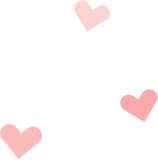

习惯了Windows系统,刚刚触摸到Mac电脑是不是感觉很不习惯呢?mac os是 苹果 公司为苹果品牌计算机打造的操作系统。如果您是初次接触Mac系统,那么不用紧张,建议您从这里开始学起。macw小编带来了mac新手教程:十分钟轻松熟练操作Mac系统,一起来看看吧!

mac新手教程
了解MAC电脑桌面
Finder:中间DOCK栏下最左边蓝白相间的图标。
DOCK栏:包括Finder、前往应用程序、创建所有应用程序的快捷方式(google浏览器等)、系统偏好设置、堆栈、废纸篓等。
菜单栏:开关机重新启动苹果图标,finder开启的菜单列表,图标栏(聊天工具图标、无线网络、蓝牙、时钟、切换语言、用户名等)。
PS:小黑点表示应用程序正在运行。

了解键盘图标,许多快捷键都会以这种图形显示的
⌘——Command () win键
⌃ ——Control ctrl键
⌥——Option (alt)
⇧——Shift
⇪——Caps Lock
fn——功能键就是fn
Alt+Command+D,打开或者关闭隐藏DOCK栏。
Mission Control,(快捷键F3)Control+⬆️
拷贝文件(Command+C)
粘贴文件 (Command+V)
剪切文件(Command+X)
撤销操作 (Command+Z)
截图 (Command + Shift + 4)等
了解Finder(访达)
菜单右上角苹果图标下列菜单包含苹果电脑配置,开机、关机、重新启动、注销等信息。
Finder相当于Windows里面的开始菜单,里面包含应用程序、桌面、硬盘存储、下载等信息。
卸载应用程序就是点进去,右键移动到废纸篓就好了。

了解任务管理器
强制退出关闭程序一定要掌握的任务管理器(Option+command+esc)

系统偏好设置
Mac电脑上的系统偏好设置相当于Windows当中的控制面板,用户还可以自定义系统偏好设置下的项目,打造更为个性化的设置面板。

以上就是小编为大家带来的mac初级入门教程。
 END
END
温馨提示
如果你喜欢本文,请分享到朋友圈,想要获得更多信息,请关注我。






















 1100
1100

 被折叠的 条评论
为什么被折叠?
被折叠的 条评论
为什么被折叠?








